Comment construire un chatbot IA pour votre site Web en 2024 - Tutoriel Chatling AI
Créez facilement un chatbot IA personnalisé pour votre site web en 2024 avec Chatling AI. Entraînez le chatbot sur le contenu de votre site web, captez des prospects et ajoutez-le à votre site en quelques minutes. Boostez l'engagement des clients et les ventes.
24 février 2025
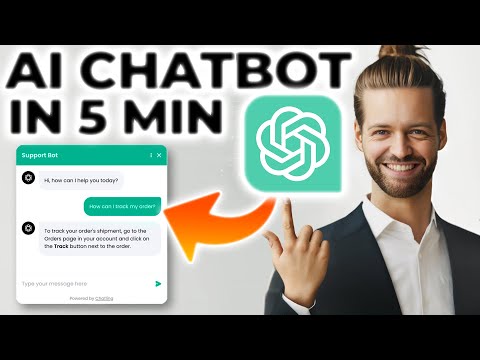
Découvrez comment créer facilement un chatbot IA personnalisé pour votre site web et interagissez avec vos clients comme jamais auparavant. Ce tutoriel étape par étape vous montrera comment former votre chatbot sur vos propres données, concevoir un flux de conversation fluide et l'intégrer à votre site web en quelques minutes - le tout gratuitement.
La façon la plus simple de construire un chatbot IA pour votre site web
Personnalisez votre chatbot avec vos propres données
Créez un workflow de chatbot personnalisé
Intégrez le chatbot sur votre site web sans effort
Conclusion
La façon la plus simple de construire un chatbot IA pour votre site web
La façon la plus simple de construire un chatbot IA pour votre site web
Créer un chatbot personnalisé pour votre site web n'a jamais été aussi facile. Avec Chatlink.ai, vous pouvez construire un chatbot IA efficace en quelques minutes seulement, sans aucun codage requis.
Voici comment vous pouvez le faire :
-
Allez sur Chatlink.ai : C'est la plateforme la plus simple pour créer et déployer un chatbot pour votre site web.
-
Créez un chatbot : Cliquez sur le bouton "Commencez gratuitement" et sélectionnez l'option "Chatbot IA" pour créer un nouveau chatbot.
-
Ajoutez des connaissances : Intégrez le contenu de votre site web, des documents et d'autres sources de données pour former le chatbot à vos informations spécifiques.
-
Construisez le workflow : Faites glisser et déposez divers blocs, tels que du texte, des boutons et des réponses IA, pour créer un flux conversationnel qui engage vos clients et capture leurs informations (par exemple, les adresses e-mail).
-
Publiez et intégrez : Une fois votre chatbot prêt, cliquez simplement sur le bouton "Ajouter au site web" pour obtenir le code HTML et l'intégrer sur votre site web.
Personnalisez votre chatbot avec vos propres données
Personnalisez votre chatbot avec vos propres données
Pour personnaliser votre chatbot avec vos propres données, suivez ces étapes :
- Allez dans la section base de connaissances du tableau de bord du chatbot et cliquez sur "Ajouter un nouveau" pour ajouter des sources de données. Vous pouvez importer des données à partir de la carte de votre site web, de fichiers texte, de FAQ et de documents.
- Une fois que vous avez ajouté vos sources de données, le chatbot indexera automatiquement les informations et les mettra à la disposition de l'IA pour les utiliser dans les conversations.
- Dans le constructeur de chatbot, vous pouvez créer un workflow personnalisé qui inclut du texte, des boutons et des réponses IA. Utilisez le bloc de réponse IA pour exploiter vos données importées et fournir des informations pertinentes aux utilisateurs.
- Personnalisez les réponses de l'IA en fournissant des instructions et des exemples dans les paramètres de configuration de l'IA. Cela aidera le chatbot à comprendre le ton et le style de communication souhaités.
- Testez votre chatbot de manière approfondie pour vous assurer qu'il fournit des réponses précises et utiles en fonction de vos données. Apportez les ajustements nécessaires pour optimiser l'expérience utilisateur.
- Enfin, intégrez votre chatbot personnalisé dans votre site web en copiant le code HTML fourni et en l'ajoutant au pied de page de votre site web ou à un autre emplacement souhaité.
En suivant ces étapes, vous pouvez créer une expérience de chatbot unique et précieuse pour vos clients, en tirant parti de vos propres données et de votre image de marque.
Créez un workflow de chatbot personnalisé
Créez un workflow de chatbot personnalisé
Pour créer un workflow de chatbot personnalisé, suivez ces étapes :
-
Commencez par un message de bienvenue : Débutez le workflow avec un message de bienvenue amical, comme "Salut ! Êtes-vous intéressé par un stylo ?" Cela établit le ton de la conversation.
-
Capturer la réponse de l'utilisateur : Utilisez des boutons pour capturer la réponse de l'utilisateur, qu'il soit intéressé (oui) ou non (non). Cela vous permet de ramifier la conversation en fonction de leur entrée.
-
Poser des questions pertinentes : Si l'utilisateur est intéressé, posez-lui une question pertinente, comme "Quel type de stylo recherchez-vous ?" Cela permet au chatbot de recueillir plus d'informations pour fournir une réponse personnalisée.
-
Fournir des informations utiles : En fonction de la réponse de l'utilisateur, le chatbot peut fournir des informations pertinentes, comme des liens vers des produits de stylo spécifiques ou des recommandations.
-
Offrir une assistance supplémentaire : Après avoir fourni les informations initiales, demandez à l'utilisateur s'il a d'autres questions. Cela permet à la conversation de se poursuivre et offre plus d'opportunités d'aider l'utilisateur.
-
Capturer l'e-mail pour les mises à jour : Si l'utilisateur n'est pas intéressé par un stylo, proposez-lui de s'inscrire à une mise à jour hebdomadaire par e-mail sur les nouvelles découvertes de stylos. Cela vous permet de capturer son adresse e-mail pour des efforts de marketing futurs.
-
Terminer avec un message personnalisé : Concluez la conversation avec un message amical et personnalisé, comme "Très bien, je m'assurerai de vous écrire bientôt avec mes dernières découvertes de stylos !"
En suivant ce workflow, vous pouvez créer une expérience de chatbot personnalisée qui engage les utilisateurs, recueille des informations précieuses et fournit des ressources utiles. Cela peut contribuer à améliorer la satisfaction des clients et potentiellement conduire à une augmentation des ventes ou des abonnements par e-mail.
Intégrez le chatbot sur votre site web sans effort
Intégrez le chatbot sur votre site web sans effort
Pour ajouter le chatbot à votre site web, suivez simplement ces étapes :
- Cliquez sur le bouton "Ajouter au site web" dans le tableau de bord du chatbot.
- Choisissez l'option d'intégration qui convient le mieux à votre site web, comme "Chat flottant" ou "En ligne".
- Copiez le code HTML fourni.
- Si vous utilisez WordPress, installez et activez le plugin "Header and Footer".
- Allez dans les paramètres du plugin, localisez la section "Pied de page" et collez le code HTML.
- Enregistrez les modifications et votre chatbot sera désormais en ligne sur votre site web.
Vous pouvez personnaliser davantage l'apparence du chatbot, comme ajouter votre logo, en accédant aux paramètres "Apparence" dans le tableau de bord du chatbot. De plus, vous pouvez intégrer le chatbot à vos outils préférés via Zapier pour rationaliser votre workflow.
Maintenant que vous avez intégré avec succès le chatbot sur votre site web, vos clients peuvent facilement interagir avec votre assistant IA et recevoir une assistance personnalisée, améliorant ainsi leur expérience globale sur votre site web.
Conclusion
Conclusion
Dans cette section, nous avons appris à créer facilement un chatbot personnalisé pour votre site web en utilisant la plateforme Chatlink.ai. Les étapes clés sont :
- Allez sur Chatlink.ai et cliquez sur "Commencez gratuitement" pour créer votre compte.
- Créez un nouveau chatbot et sélectionnez l'option "Chatbot IA".
- Ajoutez le contenu de votre site web et les sources de données au base de connaissances du chatbot.
- Concevez un flux conversationnel simple à l'aide du constructeur visuel, y compris des options pour capturer les entrées des utilisateurs et les adresses e-mail.
- Publiez votre chatbot et copiez le code HTML fourni pour l'intégrer sur votre site web.
En suivant ces étapes, vous pouvez avoir un chatbot IA fonctionnel intégré à votre site web en quelques minutes seulement, offrant une expérience client améliorée et des capacités potentielles de génération de leads. L'interface intuitive de la plateforme et ses fonctionnalités prêtes à l'emploi facilitent la création d'un chatbot personnalisé adapté à vos besoins spécifiques.
FAQ
FAQ

